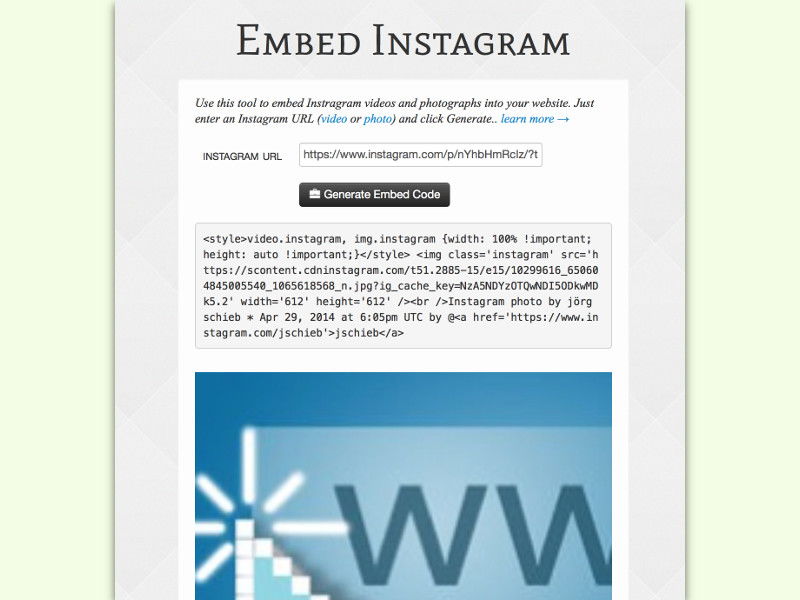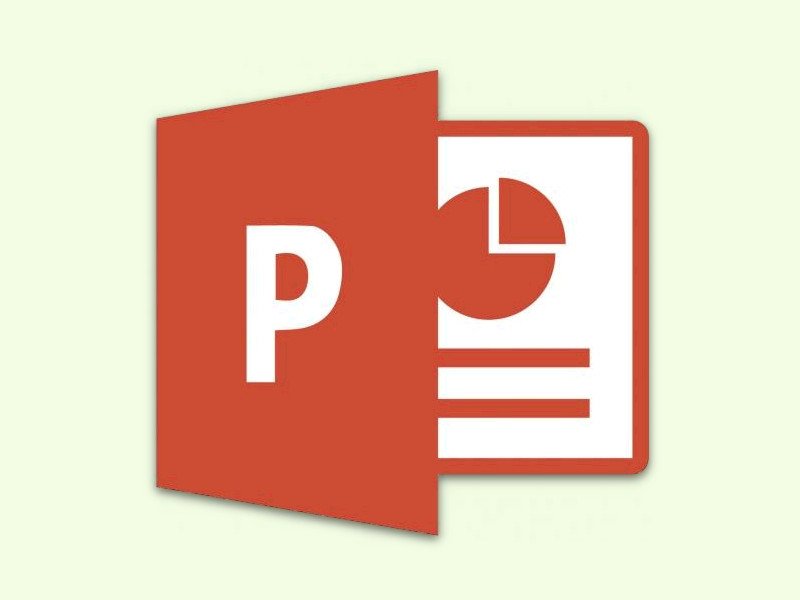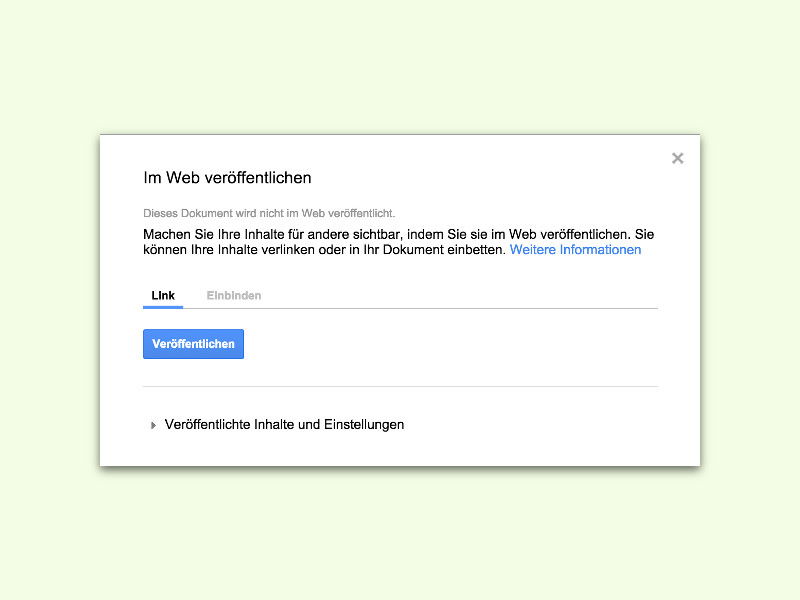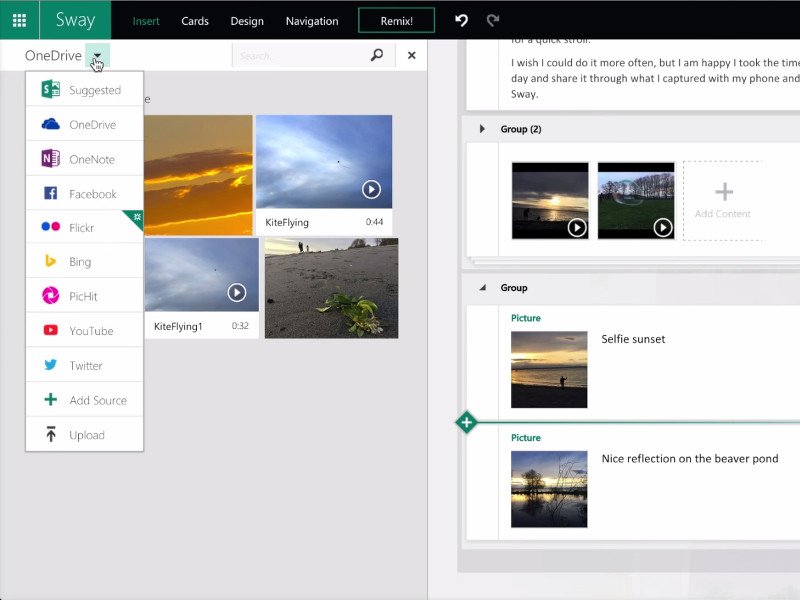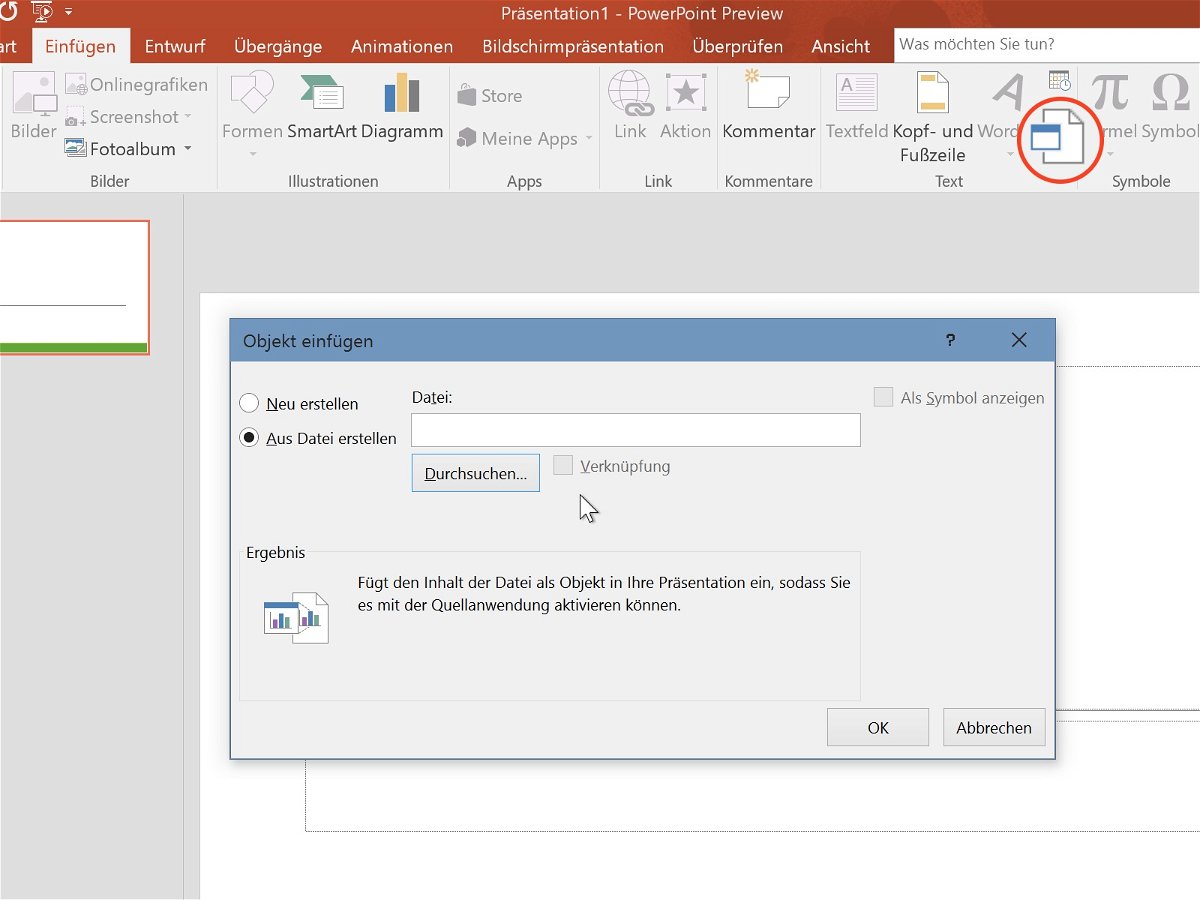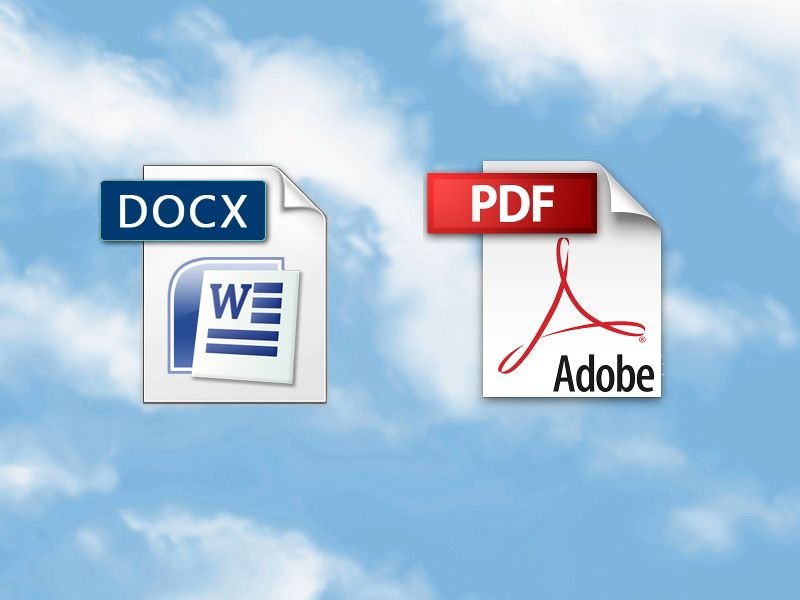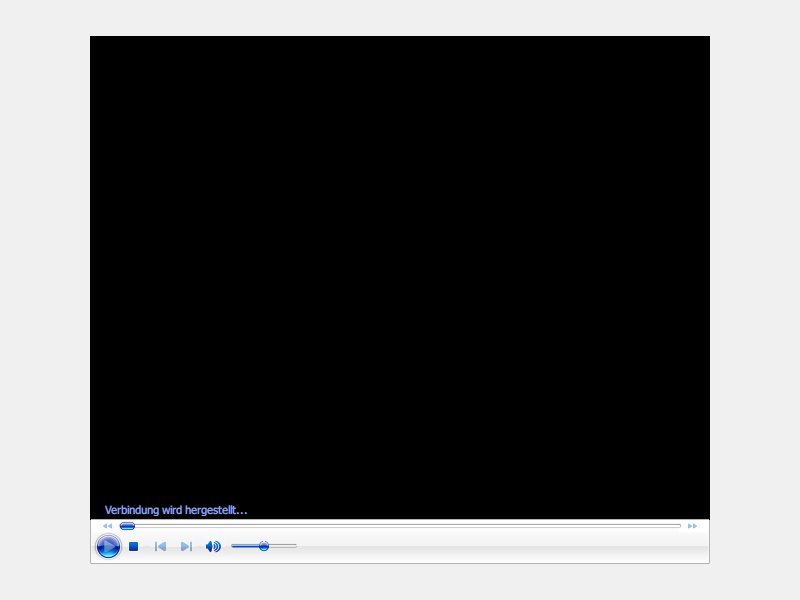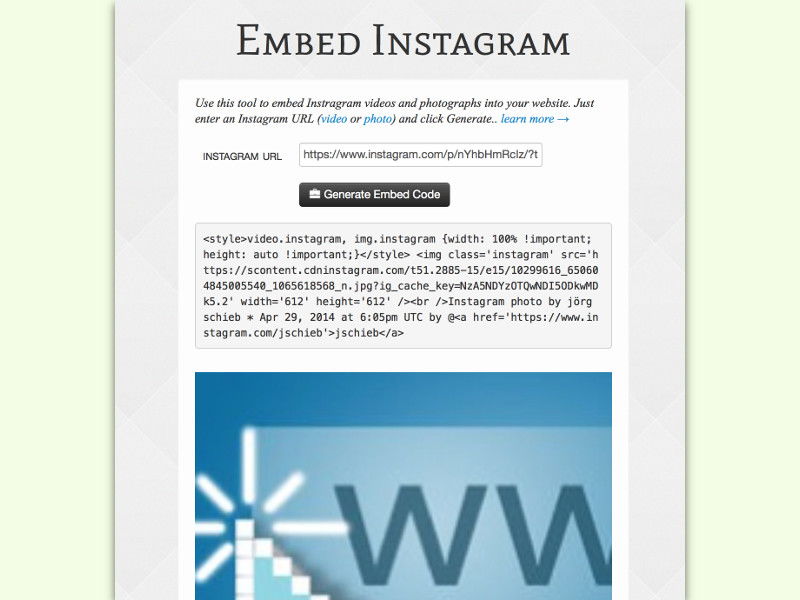
28.06.2016 | Social Networks
Das soziale Netzwerk Instagram ist natürlich vor allem für schnelle, aber effektvoll in Szene gesetzte Fotos bekannt. Ist ein Bild so schick geworden, dass man es am liebsten in die eigene Website einbetten würde, steht dem nichts im Wege.

16.06.2016 | Tipps
Auf Facebook laufen die meisten Videos ohne Ton, denn der Sound wird automatisch stumm geschaltet, während man durch die Time-Line scrollt. So ähnlich klappt das auch, wenn man Videos von YouTube in die eigene Website einbettet.
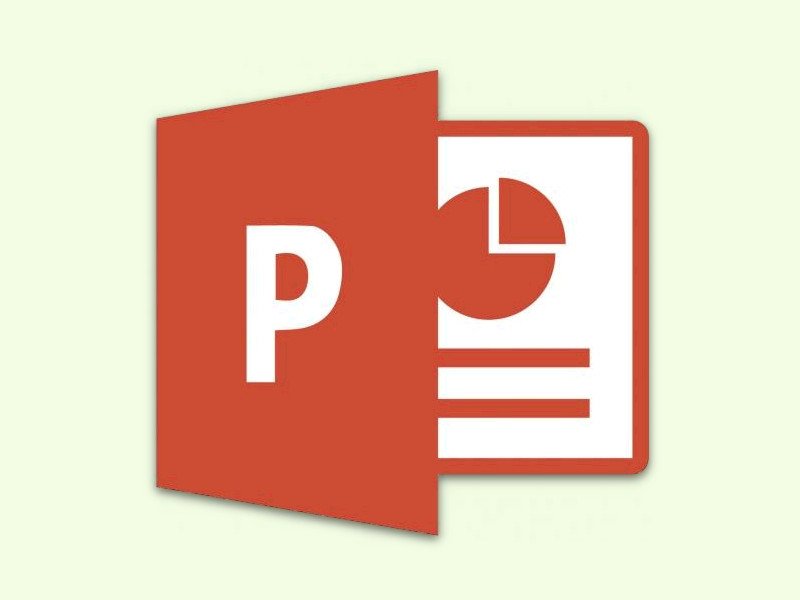
21.01.2016 | Office
Werden seltene Schriften in einer PowerPoint-Präsentation genutzt, sollte man diese einbetten. Das verhindert, dass die Optik auf einem anderen Computer ganz anders wirkt.
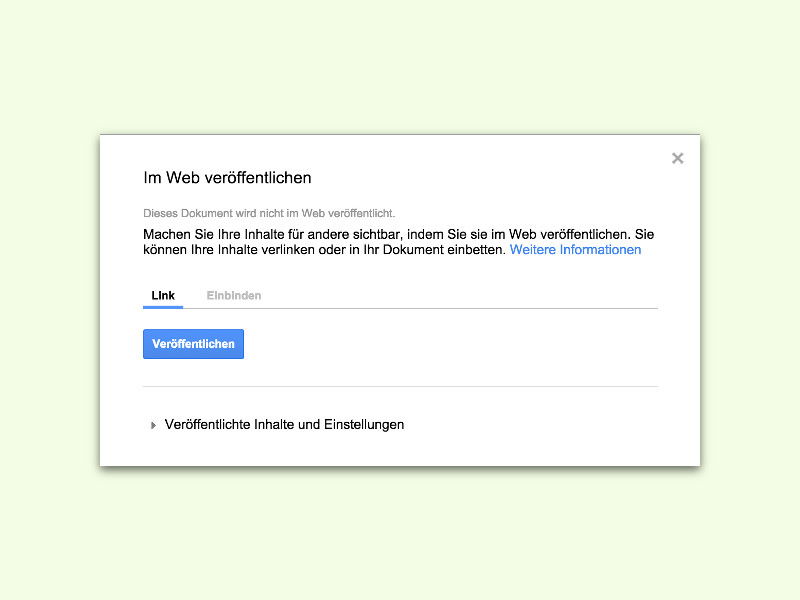
27.09.2015 | Tipps
Google Docs lässt sich nicht nur für firmeninterne Dokumente nutzen, sondern auch für Dateien, um sie per Link für andere freizugeben oder direkt in eine Website einzubetten. Die nötigen Funktionen sind direkt in die Web-Oberfläche von Google Docs integriert.
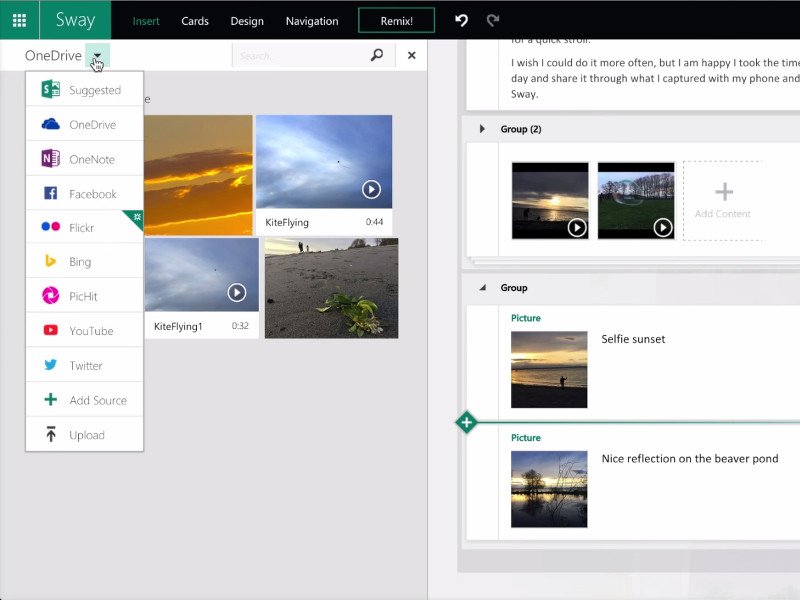
09.08.2015 | Office
Sway ist ein neuer Microsoft-Webdienst, um ruckzuck schicke Präsentationen zu erstellen – ganz ohne mühevolles Formatieren der Inhalte. Unter www.sway.com kann jeder Sway testen und ansprechende Layouts für Präsentationen nutzen, die auf jedem Gerät gut aussehen. Sway ist also wie eine Kombination aus Movie Maker und PowerPoint.
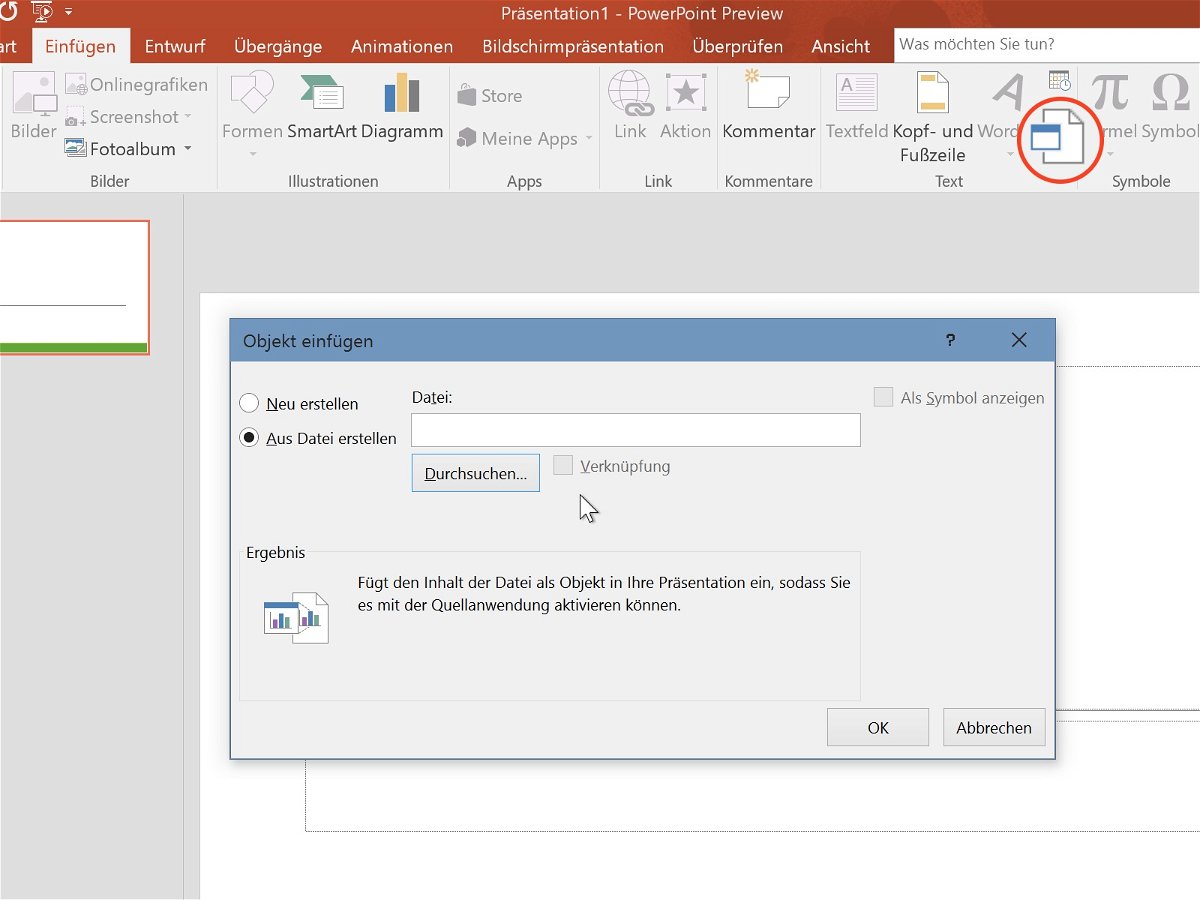
31.03.2015 | Office
Präsentationen können nicht nur Text und Grafiken aufnehmen, sondern auch Objekte, wie etwa PDF-Dokumente. Wer eine PDF-Datei in eine Folie der aktuell bearbeiteten PowerPoint-Präsentation einbetten will, kann das mit wenigen Schritten erledigen. Wie geht man vor?
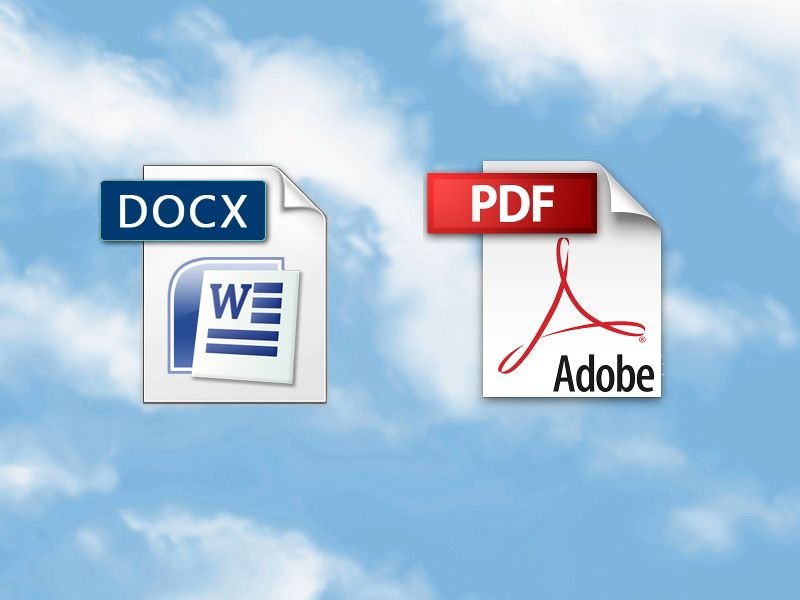
22.01.2015 | Tipps
Soll ein Dokument mit Kollegen oder anderen geteilt werden, stellt sich die Frage, in welchem Dateiformat dies geschehen soll. Infrage kommt neben dem allgegenwärtigen PDF-Format von Adobe auch das Microsoft-Word-Format DOCX. Welches sollte man verwenden?
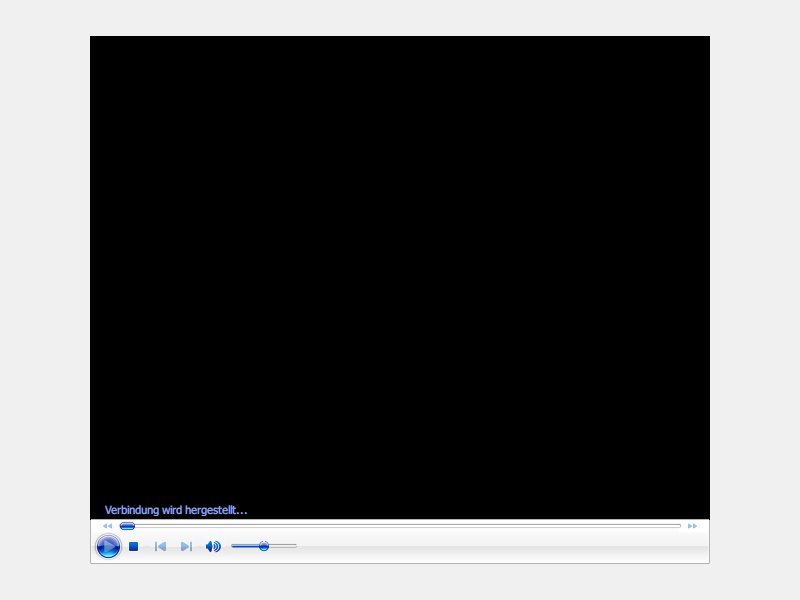
24.05.2014 | Tipps
Auf einer Webseite lassen sich nicht nur Text und Bilder, sondern auch Videos einbinden. Beim Internet Explorer lässt sich auch der Windows Media Player in die Webseite einbinden. Wie?